发布时间:2023-01-28 10:41:53来源:JQDEMO.COM
本文目录

1.在登录界面右下角有电源按钮,按住键盘的“shift”点击电源按钮。
2.选择“重启”。
3.这时就会进入Win10的恢复模式。
4.一般来说我们可以优先尝试“疑难解答”中“高级选项”里的“系统还原”、“卸载更新”等功能,操作简单而且能解决问题。
5.如果不能解决问题,那么选择“启动设置”来进入安全模式,查找其他有可能导致无法进入桌面的问题。
1,首先,打开Windows7系统,在“计算机”的右键菜单中选择【控制面板】,点击进入。
2,在【控制面板】中点击【备份和还原】。
3,在窗口中选择【恢复系统或计算机】。
4,在窗口中选择【打开系统还原】。
5,在列表中选择要返回的以前的系统的还原点。
6,最后,点击【完成】,即可开始还原之前的版本系统,问题解决。
一键还原和重置此电脑的区别如下
一、重置此电脑是win10自带的功能。电脑出现问题可以通过重置操作系统来解决问题。重置此电脑有二个选项。
1、保留个人文件重置。重置后会保留我的文档,图片、视频,下载等个人文件。
2、删除所有内容重置。和还原操作系统差不多,把操作系统重置回安装时的状态。
二、还原操作系统。就是系统安装好以后。使用软件进行备份。操作系统会还原到备份时的状态
还原系统的方法:点击开始,点击设置,
点击更新和安全,
点击恢复,
点击开始重置此电脑,
在弹出的页面选择需要恢复的范围,是否保留个人文件。
对将要删除的软件进行确认,点击“下一步”,进行一键还原系统。
华为电脑怎么恢复出厂设置
当我们的笔记本电脑出现故障时,我们一般可以通过重启或者恢复出厂设置来尝试解决,那华为电脑怎么恢复出厂设置呢?一起来看看吧~
华为电脑怎么恢复出厂设置?
windows11系统恢复出厂设置方法:
1、点击开始图标,点击【设置】。
2、点击【系统】,点击【恢复】。
3、点击【重置此电脑】右侧的【初始化电脑】即可。
windows10系统恢复出厂设置方法:
1、点击开始图标,点击【设置】,点击【更新和安全】。
2、点击【恢复】,点击【开始】,根据提示进行操作即可。
联想小新笔记本有时候需要重置一下系统,以提升系统的运行效率,具体可以参考以下内容。
1.首先按一下重置系统按钮,用牙签即可,位置如下图所示。
2.之后会看下图所示的提示,选择system recovery。
3.在弹出的窗口中点击“疑难解答”。
4.在“疑难解答”中点击“重置此电脑”。
5.在“重置此电脑”中点击“删除所有内容”。
6.之后有个重置初始化。
7.在弹出的界面点击“重置”。
8.最后等待“重置”完成即可。
重装系统需要激活的。
1、首先在电脑桌面的左下角找到窗口图标,右键点击它,然后选择系统。
2、然后在这个界面左侧的输入框里输入\激活\,点击下面第一个。
3、此时就来到了激活界面,鼠标滚轮向下滑动,找到\更改产品密匙\,左键单击它会跳出一个密匙输入的窗口。
4、然后在弹出来的窗口中直接输入进去,点击下一步就可以激活电脑了。
5、然后就完成了。

Windows11字体显示乱码怎么办

Windows11浏览器没网怎么解决

Windows11怎么更换系统字体
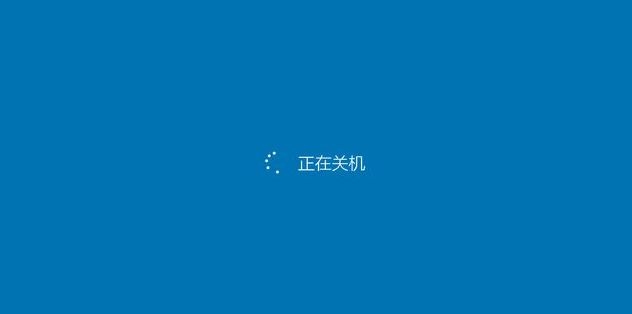
Windows11关机页面颜色怎么更换
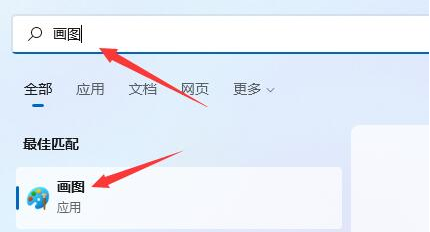
Windows11本地画画在哪打开

Windows11键盘快捷键怎么设置
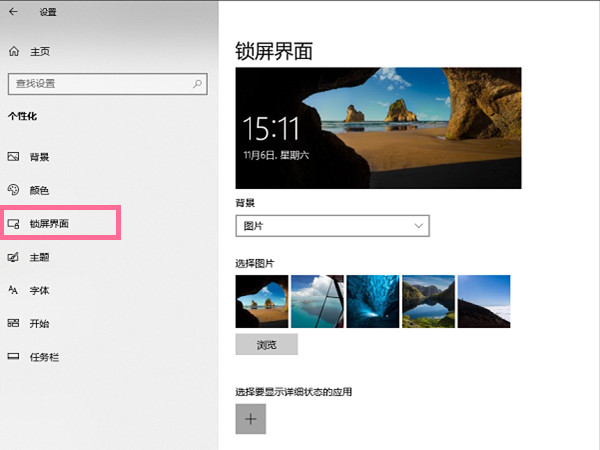
windows10如何关闭屏幕保护
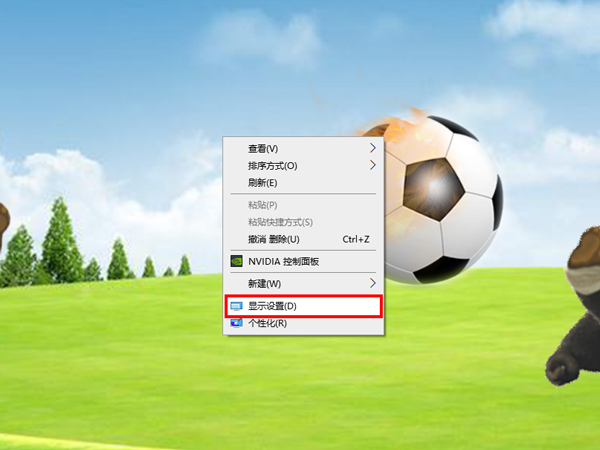
windows10分辨率在哪里调试

Windows11无法连接网络怎么办

Windows11键盘无反应怎么解决

Windows优化大师怎么设置提醒清理垃圾大小

Windows优化大师怎么提醒退出浏览器有残留垃圾

Windows优化大师怎么定期扫描广告弹窗软件

Windows优化大师怎么开机后提醒本次开机时间

Windows优化大师怎么在清空回收站后检测垃圾

Windows优化大师怎么参加用户体验改善计划

Windows优化大师怎么扫描问题软件并提醒卸载

Windows优化大师怎么关闭Firefox时自动清除数据

Windows优化大师怎么关闭调试工具自动调试功能

Windows优化大师怎么提升网络性能及吞吐量

史诗战争模拟器2无限钻石版
73.02MB | 模拟塔防

自由沙盒世界
312.21MB | 挂机养成

猫咪大战争dog版超级稀宠物
149MB | 休闲益智

漫画群星大集结国际服
1320.60MB | 动作格斗

欢迎光临宝可梦咖啡店中文版
322MB | 挂机养成

项目漂移全车解锁版
未知 | 枪战射击

交战
未知 | 枪战射击

斗罗大陆手游
125.8M | 角色扮演

星际护卫队
未知 | 模拟塔防

变形机甲大乱斗
未知 | 动作格斗

真实公路汽车2内置菜单版
未知 | 体育竞技

僵尸危机末日丧尸
440.98MB | 动作格斗

真牛传奇亿万爆送顶赞
101.07M | 挂机养成

博福的早餐
74.2M | 休闲益智

史小坑的黑暗料理
50 MB | 角色扮演

天书奇谈游戏
851.3M | 角色扮演
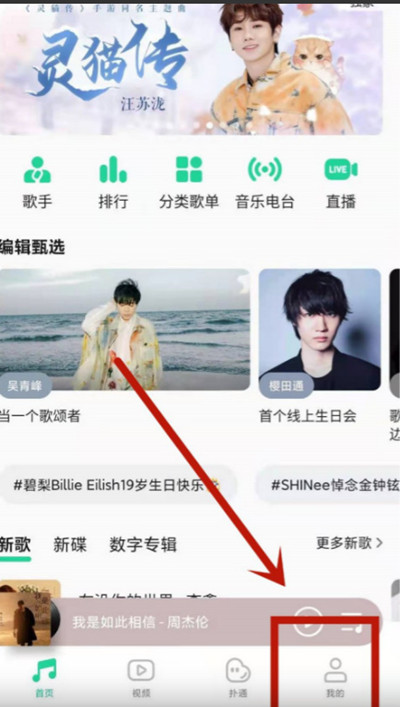
2023-04-17
豆瓣如何查看豆瓣时间历史记录 查看豆瓣时间历史记录方法分享
高德地图设置视频地图怎么处理 设置视频地图处理步骤
网易云音乐怎么给用户添加备注 给用户添加备注方法介绍
学习通在哪选课 选课步骤介绍
天眼查在哪清除缓存 清除缓存方法介绍
小宇宙播客在哪关闭个性化推荐 关闭个性化推荐方法
redmipad如何退出分屏 退出分屏方法介绍
爱奇艺极速版消息推送在哪关 消息推送关闭方法介绍
阿里云盘如何查找文件 查找文件详细教程一览